3ds Max教程:使用“自動關鍵點”創建動畫
使用“移動”變換設置球的動畫:
-
選擇“文件”>“打開”,打開 bounce_start.max。
該文件可以在 \tutorials\intro_to_animation 目錄中找到。
注意:下圖顯示的柵格與將要在視口中看到的柵格不同。為便于使用,請按鍵盤上的 G 鍵,隱藏顯示您的柵格。

透視視口:bounce_start.max
該文件的透視視口位于左側。這不是標準的視口布局;該布局已針對本課程進行了自定義。
-
 單擊“自動關鍵點”,啟用此功能。
單擊“自動關鍵點”,啟用此功能。
 “自動關鍵點”按鈕和時間滑塊背景變成紅色,表示您處于動畫模式中。視口的輪廓也變成紅色。現在,當您移動、旋轉或縮放對象時,將自動創建關鍵幀。
“自動關鍵點”按鈕和時間滑塊背景變成紅色,表示您處于動畫模式中。視口的輪廓也變成紅色。現在,當您移動、旋轉或縮放對象時,將自動創建關鍵幀。

時間滑塊背景變成紅色
-
 在“透視”視口中單擊以選擇球。
在“透視”視口中單擊以選擇球。
它將顯示為被白色的選擇框包圍,表明已將其選定。
-
右鍵單擊球體,并從四元菜單的“變換”區域中選擇“移動”。

變換 Gizmo 出現在視口中。使用變換 Gizmo 可以輕松地執行受約束的移動。當在變換 Gizmo 上移動光標時,不同的軸及其標簽會變成黃色。

-
將鼠標光標放在 Z 軸上,當其變成黃色后,單擊并向上拖動以將球在空中提升起來。
當您將球在空中向上移動時,請注意軌跡欄下面坐標顯示中的 Z 值變化。
球在第 0 幀的位置現在已固定于長方體的上方。
在您執行該操作時,將創建位置關鍵點。關鍵點顯示在軌跡欄上。
軌跡欄為視口中選定的任意對象顯示關鍵點。軌跡欄可直接在時間滑塊下方和提示區域上方找到。

在“自動關鍵點“模式下創建的關鍵幀
-
將時間滑塊移至第 15 幀。
若要將球精確地向下移動到桌子表面,請將光標放在坐標顯示的 Z 字段中,并將值更改為 0。

在坐標顯示中輸入值以獲得精確的動畫效果。
長方體是基于世界坐標系原點建立的,所以 Z 位置值為 0 會使球直接與長方體接觸。
注意:世界原點(即 X、Y、Z 坐標皆為 0)用主柵格上的黑線交叉點表示。

第 15 幀:球與長方體接觸
您需要使球在第 30 幀時上升到它的原始位置。您將使用另一種方法,而不是移動到第 30 幀,然后將球在空中向上移回。
提示:右鍵單擊微調器箭頭,可以將 Z 坐標(或任何其他微調器)設置為零。
-
將鼠標放在時間滑塊的幀指示器上(灰色方框,當前讀數 15/100),并單擊右鍵。
“創建關鍵點”對話框出現。
-
在“創建關鍵點”對話框中,將“源時間”更改為 0 并將“目標時間”更改為 30,然后單擊“確定”。
這將復制從第 0 幀到第 30 幀的關鍵點。
-
 單擊“播放動畫”以播放動畫,或將時間滑塊在第 0 幀到第 30 幀之間來回拖動。
單擊“播放動畫”以播放動畫,或將時間滑塊在第 0 幀到第 30 幀之間來回拖動。
球在第 0 幀到第 30 幀之間上下移動,并在第 30 幀到第 100 幀之間的空中原地不動。
-
 如果單擊了“播放動畫”,請單擊“停止”(同一按鈕)以結束播放。
如果單擊了“播放動畫”,請單擊“停止”(同一按鈕)以結束播放。
下面,要將活動時間段的長度設置為 30 幀。
-
 在時間控件中,單擊“時間配置”。
在時間控件中,單擊“時間配置”。
-
在“時間配置”對話框 >“動畫”組中,將“結束時間”設置為 30。不要單擊“重縮放時間”按鈕。單擊“確定”。
3ds Max 允許您在活動時間段工作,活動時間段是較大動畫的一部分。在此,您是將第 0 幀到第 30 幀作為活動時間段。請注意,時間滑塊此時只顯示這些幀。其他幀仍然存在,只不過它們此刻不是活動時間段的一部分。
-
播放動畫。
球會上下移動。因為第一幀和最后一幀相同,所以動畫播放時看起來像是來回循環。
球移動了,但仍沒有“反彈”。
-
停止動畫播放。
3ds Max 會決定如何分布中間幀。現在它們是均勻分布的,因此球沒有加速。它既不加速也不減速;只是像沒有重量一樣浮動。
您需要模擬重力效果,這樣球在反彈時會減速直至到達反彈最高處停止,在接近桌面時會加速,然后重新彈起。若要實現這種效果,將使用“曲線編輯器”上的關鍵點插值曲線。還將使用“重影”功能,以有助于將插值曲線所執行的操作可視化。
(責任編輯:admin)


 3D建模軟件Blender:如何
3D建模軟件Blender:如何 甲基丙烯酸酐化明膠(GelM
甲基丙烯酸酐化明膠(GelM 頂刊綜述:3D打印塊體金屬
頂刊綜述:3D打印塊體金屬 彩色水筆+3D打印,大神教
彩色水筆+3D打印,大神教 如何用3D打印機制作燈罩?
如何用3D打印機制作燈罩? Magics分割模型的3種不同
Magics分割模型的3種不同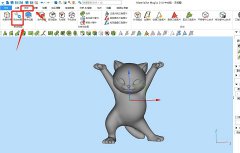 Magics分割模型的
Magics分割模型的 撒羅滿:3D打印光
撒羅滿:3D打印光 3D打印機新手教程
3D打印機新手教程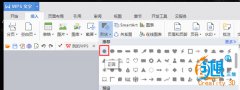 創想課堂:教你用
創想課堂:教你用 3D打印教程:不雕
3D打印教程:不雕

